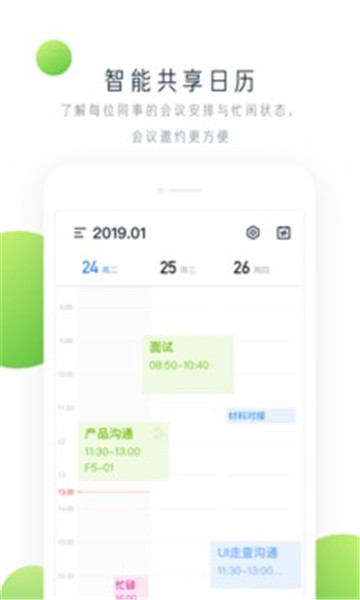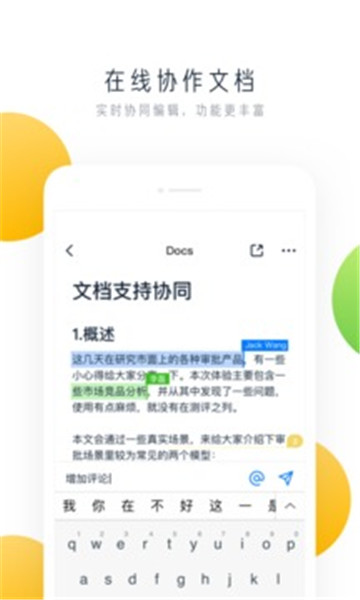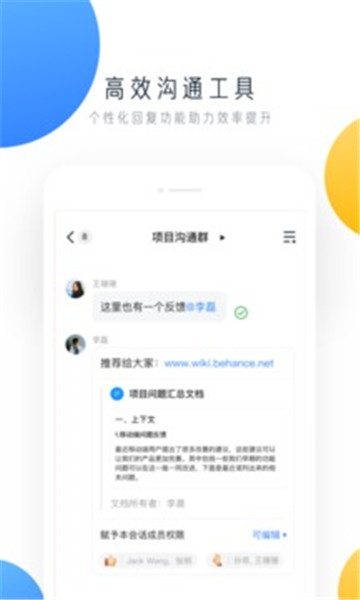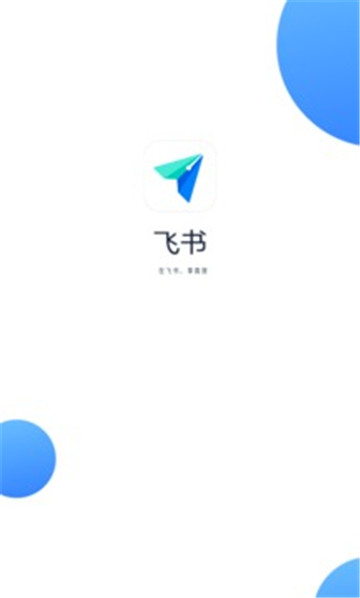- 类型:办公常用
- 时间:2025-03-22 08:56
- 大小:198.14MB
- 版本:7.39.12
- 系统:安卓
- 星级:
- 语言:简体中文
- 授权:免费版
- 厂商:北京飞书科技有限公司
- MD5:1CA248AEE557D6116DA7A85CE0ADCAB7
- 包名:com.ss.android.lark
- 权限:查看权限
- 隐私说明 : 点击查看
- 备案号 : 京ICP备16045432号-80A
- 标签: 商务对接交流软件大全
用手机扫描下载
- 360检测
- 腾讯管家
飞书整合即时沟通、日历、在线文档、云盘、应用中心等功能于一体,品质卓越的云协作体验,成就组织和个人,使协作和管理更高效、更愉悦。
飞书整个大平台生态很强大,毕竟是接近十万人的大团队加班加点研发出来的,能力相当的丰富。这个项目从0到1,无论是练手还是实战,小白还是有点基础的都适用。
飞书工作台使用说明
一、认识工作台
飞书工作台 是为企业提供的轻型门户解决方案,有助于降低内部宣传成本,提升员工的工作效率。本文介绍工作台的基础功能。
滚动宣传栏:动态展示组织文化、企业新闻、活动宣传等各类信息。
聚合常用应用:利用工作台聚合日常办公所需的各种应用,为成员提供常用应用的快速入口。
注:飞书现已推出定制工作台,支持为不同角色和部门配置不同的工作台。如需了解定制工作台,可参考定制工作台功能介绍。
二、 工作台界面介绍
在飞书桌面端左侧导航栏点击 工作台 即可进入默认的工作台界面,也可以在搜索栏搜索 工作台 进入该页面。工作台界面主要包括四部分。

宣传栏:滚动展示公告通知、企业新闻、活动宣传等信息。
常用应用:展示特定业务场景下常用应用或链接的快捷入口,支持自定义排序。
分组应用:应用数量较多时,可按功能进行分组管理,提高应用查找效率。
工作台配置:工作台的配置入口。
三、上手工作台
下面从管理员和普通成员的视角介绍工作台的入门操作。
管理员三步上手

管理员可以在工作台中通过 设置 入口进行以下操作:
发布通知公告
管理员可以设置滚动宣传栏轮流展示企业的通知公告、宣传新闻、企业文化等信息,提高企业内部的信息宣传效率。
在 宣传栏管理 页面启用宣传栏。
上传宣传栏图片,可在右侧 桌面端示例 / 移动端示例 预览展示效果。
编辑宣传栏图片,配置图片的跳转链接。
如果是多张图片,则还需设置轮播间隔。

为成员添加常用应用
管理员将成员经常使用的应用或链接添加到常用区域,成员可以在工作台首页快速找到并打开这些应用,从而提升工作效率。

在 推荐应用管理 页面点击 去设置,进入飞书管理后台。

在后台点击 +添加推荐规则,可以为不同成员或部门添加常用应用。例如,为财务人员添加工资单,为人事添加考勤应用等。

填写规则备注,选择应用的展示对象,添加需要展示的应用并保存配置。点击 添加链接 并配置名称、链接和图标后,可以将常用的网页链接添加到常用应用。
应用分组
如果应用数量非常多,可以将应用按照功能进行分组。分组后的应用会按类别展示在成员的页面中,方便成员在众多应用中快速找到需要的应用。
在 应用分组管理 页面点击 去设置,进入飞书管理后台。

在后台点击 添加分组,选择属于该分组的应用并保存后,启用分组。

成员两步上手
成员可以在工作台中进行以下操作:
查看企业动态
工作台顶部有一个滚动宣传栏,可查看管理员发布的各类信息。
管理个人常用应用
常用应用展示在工作台首页,可以快速查找和打开应用。用户可根据自身需求,将使用频率较高的应用添加为常用应用,并对现有的常用应用进行排序、移除、分享等操作。

飞书使用注册教程
企业或组织使用场景
创建企业或组织
首次打开飞书客户端,点击 登录,输入手机号。非首次打开飞书客户端,打开后即可进入输入手机号页面。输入手机号后,点击 下一步。输入验证码完成验证。

填写 你的姓名,并选择 你的职位 和 使用场景(如 企业使用、部门使用 等),点击 下一步。

点击 创建企业或组织,进入企业信息页,填写 企业或组织名称,并选择 行业类型、人员规模 和 所在地区,点击 创建。

设置账号密码,点击 下一步。

账号注册成功。你将默认成为该企业或组织管理员,并拥有全部管理员权限。你可以通过分享企业二维码或从手机通讯录导入的方式邀请同事加入你的企业或组织,在飞书上共同沟通协作。如果暂时无相关需求,你也可以点击右上角 下一步 跳过此步骤。进入飞书后,如果需要邀请同事加入,可参考管理员邀请成员加入企业进行操作。

加入其他企业或组织
首次打开飞书客户端,点击 登录,输入手机号。非首次打开飞书客户端,打开后即可进入输入手机号页面。输入手机号后,点击 下一步。输入验证码完成验证。

填写 你的姓名,并选择 你的职位,在 使用场景 中选择 员工加入企业,点击 下一步。

点击 加入企业或组织。

你可通过 输入企业邀请码 的方式加入企业。企业邀请码是一个 8 位字母编码。每个企业在飞书均有各自对应的企业邀请码。你可从企业管理员处获取企业邀请码,参考使用企业邀请码加入企业。

你也可通过 扫描企业二维码 的方式加入企业。你可使用具有扫码能力的任意工具扫描管理员分享给你的企业二维码,参考使用企业二维码加入企业。
设置账号密码,点击 下一步,即可加入该企业或组织,即完成账号注册。部分企业或组织出于安全考虑,会对新成员的加入进行审核,审核通过后重新登录该账号即可进入该企业,即完成账号注册。
个人使用场景
首次打开飞书客户端,点击 登录,输入手机号。非首次打开飞书客户端,打开后即可进入输入手机号页面。输入手机号后,点击 下一步。输入验证码完成验证。

填写 你的姓名。根据实际情况选择 你的职位,若所有选项均不符合实际情况或不方便透露真实职位信息,可在 你的职位 中选择 其他职位。根据实际个人使用需求在 使用场景 中选择 面试 或 个人使用。点击 下一步。

设置账号密码,点击 下一步,即可完成账号注册。

飞书找回账号教程
如果你忘记了账号密码或是无法获取验证码,导致无法正常登录,可按照以下步骤找回你的账号。账号找回后,你可正常登录账号。如果你使用同一个手机号注册了多个账号,每次仅支持对当前单个账号进行找回,无法同时找回多个账号。
忘记账号密码
1.如果你忘记了账号密码,但可正常接收手机验证码,可通过以下流程重置密码并找回账号。

2.在登录页输入手机号,点击 下一步,进入密码输入页,或在验证码输入页点击 密码登录 切换至密码输入页。

3.点击 点此重置,通过验证码验证身份。

4.选择需要重置密码的账号,重新设置密码。完成设置后,即可成功进入该账号,完成账号找回。
无法获取验证码
如果你无法通过账号所绑定的手机号获取验证码,可通过以下流程为账号绑定新手机号并找回账号。
说明:以下操作仅支持在移动端完成。
1.在移动端登录页输入账号原先绑定的手机号,点击 下一步。 进入验证码输入页,或在密码输入页点击 验证码登录 切换至验证码输入页,点击 找回账号。

2.输入账号绑定的原手机号所对应的姓名和身份证号码,完成实名认证,并进行人脸信息验证。

3.验证成功后,选择你需要找回的账号,为该账号设置新手机号。设置成功后,即可成功进入该账号,完成账号找回。

飞书常见问题解答
1.问:我可以注册几个飞书账号?
答:你可使用同一个手机号注册多个飞书账号,每创建 1 个企业或组织,或每加入 1 个企业或组织,或每创建一个用于个人使用场景的账号,均可视为注册了一个全新的飞书账号。
注:当你使用同一个手机号注册的账号总数达到 10 个后,你只能使用该手机号加入新企业或组织,不能再创建新企业或组织,也不能再创建新的用于个人使用场景的账号。如仍有需求,可对不再使用的账号进行注销,确保该手机号下的账号数量在 10 个以下。
2.问:我可以不用手机号注册飞书吗?
答:不可以。仅支持使用以中国国际区号(+86)开头的手机号注册飞书账号,不支持使用邮箱等其他方式注册。使用手机号注册完成后,如果希望使用邮箱登录,可参考设置或修改登录方式和联系方式为你的飞书账号绑定邮箱。完成绑定后即可在登录时通过输入邮箱登录飞书。
3.问:我可以使用非中国国际区号(非 +86)开头的手机号注册飞书吗?
答:不支持。如果在注册登录页输入非中国国际区号(非 +86)开头的手机号,会显示所在地区暂不支持注册飞书账号的提示。请使用中国国际区号(+86)开头的手机号注册飞书账号。
4.问:无法注册飞书账号,怎么办?
答:如果你无法成功注册飞书账号,可能是遇到了以下问题:验证码问题:如果无法收到验证码,可参考注册登录时收不到验证码怎么办进行检查。安全问题:如果收到当前手机号无法用于注册的提示,表示该手机号可能存在安全风险,建议更换为其他手机号进行注册。
5.问:注册时我可以跳过密码设置吗?
答:不可以跳过。为了你的账号安全,请完成密码设置。
6.问:个人账号可以升级或转化为企业账号吗?企业账号可以转化为个人账号吗?
答:飞书个人账号可以通过付费升级的方式升级为商业版,升级后即转为企业账号。企业账号无法转化为个人账号。
7.问:我可以同时注册并使用飞书个人账号和企业账号吗?
答:可以。飞书每个账号之间是相互独立的,可以注册多个账号并同时使用。
【亮点功能】
※降噪沟通※
拒绝被无关消息刷屏
- 相关消息自动“串”联,无须费力翻找聊天记录
- 快捷表情静音回复,再也不用被“收到”刷屏
- 高频会话置顶显示,再也不用担心群组混乱
- 消息记录自动同步,新成员快速融入项目
- 重要消息抵达无障碍,紧急情况下对消息加急提醒
- 图片文字一起发送,富文本消息将信息充分表述
※智能日历※
高效组织团队会议
- 高效组织会议,快速向同事或团队发出邀请
- 便捷订阅同事日历,直观查看同事忙闲状态
- 极速查找空闲会议室,可用会议室一目了然
- 智能日程通知提醒,不错过任何会议
※在线文档※
实时协作和知识管理利器
- 可多人实时协同编辑的在线文档
- 支持强大数据统计的在线表格
- 激发无限创造力的思维笔记
※智能机器人※
高效任务管理小助手
- 智能小助手降低日常维护性和重复性工作
- 机器人自动推送集成应用动态,多方信息及时掌控
※成员管理※
简洁直观的企业组织协作
- 一键创建全员群、部门群
- 便捷查看组织架构,快速找到同事
※应用中心※
开放兼容的应用集成平台
- 自主研发办公应用
- 连接第三方 ISV 应用
- 开发日常工具
- 连接企业已有系统
更新内容
新特性:
1)审批人可直接在会话中发起或制定审批,无需在管理后台创建对应模板;
2)通话与会议中,支持共享与同步编辑文档,参会人可自由选择浏览正在共享的文档;
优化:
1)在通话与会议中,只有观看共享内容时,操作栏会被自动隐藏;